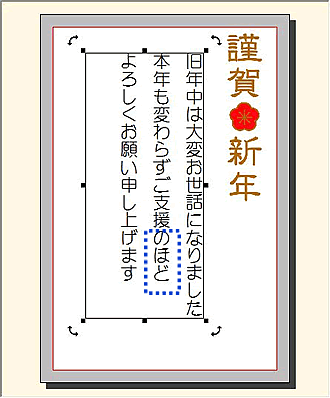文章を編集するには?
文書番号 230721 | 更新日 2012年 9月 7日
以下の手順で、文面デザインに入力した文章を編集することができます。
文字の大きさを変更します。
文字サイズは、通常は文章枠に収まるよう自動調整されるため、文章枠を拡大・縮小することで枠の大きさに合わせてサイズを変更できます。
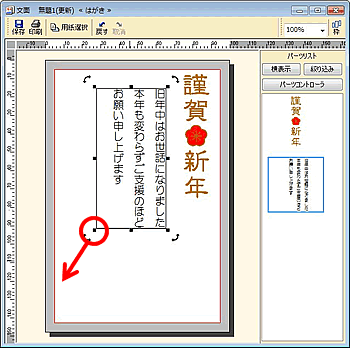
![]()

参考
文字サイズを決めて入力したい場合は、「文字サイズを固定するには?」の製品Q&Aをご参照ください。
編集が終わったら、「文章枠設定」画面の[終了]ボタンをクリックします。
![[終了]ボタンをクリックします。 [終了]ボタンをクリックします。](/support/support/product/fude23/faq/img/img230721/230721-11.gif)
参照
製品付属のガイドブックに掲載があります。
- 筆まめ操作ガイド P44 「すでにある文章を修正する」
以下の Q&A も併せてご参照ください。




![パーツリストから文章を選択し、「文章枠設定」画面の[文字編集]ボタンをクリックします。 パーツリストから文章を選択し、「文章枠設定」画面の[文字編集]ボタンをクリックします。](/support/support/product/fude23/faq/img/img230721/230721-1.gif)
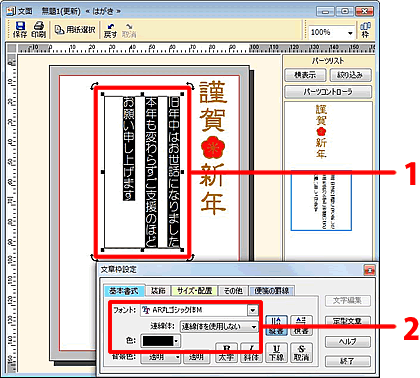
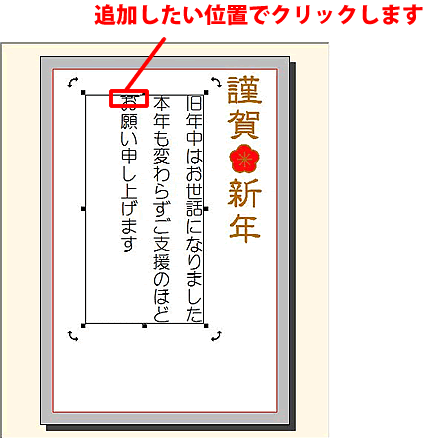



![任意の位置でキーボードの[Enter]キーを押して改行します。 任意の位置でキーボードの[Enter]キーを押して改行します。](/support/support/product/fude23/faq/img/img230721/230721-9.gif)